Če spremeniš ta kontrolnik, bo ta stran samodejno posodobljena
Uporabniški priročnik za Apple TV
- Dobrodošli
- Novosti v sistemu tvOS 16
-
-
- Na hitro o daljinskem upravljalniku Apple TV Remote
- Pomikanje po naprav Apple TV
- Upravljajte, kaj se predvaja
- Prilagajanje zvoka
- Aktivacija iskanja
- Odpiranje Control Center
- Vnos besedila
- Hitro preklapljanje med aplikacijami
- Mirovanje ali zbujanje naprave Apple TV
- Upravljanje občutljivosti površine na dotik
- Polnjenje daljinskega upravljalnika Apple TV Remote
- Vnovična priključitev daljinskega upravljalnika Apple TV Remote
- Uporaba tvOS Control Center
- Skupni ogled s SharePlay
- Uporaba ohranjevalnikov zaslona
- Prilagajanje zaslona Home
- Uporaba iOS ali iPadOS Control Center
-
- Uporaba aplikacije Search
-
- Omejitev dostopa do vsebine
- Prilagajanje nastavitev zasebnosti
- Upravljanje pomnilnika
- Skupna raba naprave Apple TV
- Storitev Family Sharing
- Prilagajanje nastavitev videa in zvoka
- Povezovanje naprave Bluetooth
- Nastavi obvestila
- Nastavitev gumba TV
- Uporaba tipkovnice iOS ali iPadOS
- Upravljanje televizorja in glasnosti
- Uporaba drugih daljinskih upravljalnikov
- Uporaba naprave Apple TV kot zaslon konferenčne sobe
- Spreminjanje omrežnih nastavitev
- Spreminjanje jezika ali regije
- Avtorske pravice
Dodajanje bližnjice za dostopnost na napravi Apple TV
Bližnjico za dostopnost lahko dodate gumbu Back ![]() (daljinski upravljalnik Apple TV Remote 2. generacije ali novejši) ali gumb
(daljinski upravljalnik Apple TV Remote 2. generacije ali novejši) ali gumb ![]() (daljinski upravljalnik Apple TV Remote 1. generacije). Ko trikrat pritisnete gumb Back
(daljinski upravljalnik Apple TV Remote 1. generacije). Ko trikrat pritisnete gumb Back ![]() ali
ali ![]() , se zažene bližnjica.
, se zažene bližnjica.
Dodajanje bližnjice za dostopnost
V možnosti Settings
 na napravi Apple TV, odprite Accessibility > Accessibility Shortcut in izberite možnost.
na napravi Apple TV, odprite Accessibility > Accessibility Shortcut in izberite možnost.
Uporaba bližnjice za dostopnost
V daljinskem upravljalniku Apple TV Remote trikrat pritisnite gumb Back
 (
(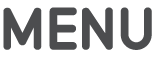 na daljinskem upravljalniku Apple TV Remote prve generacije).
na daljinskem upravljalniku Apple TV Remote prve generacije).
Hvala za povratne informacije.